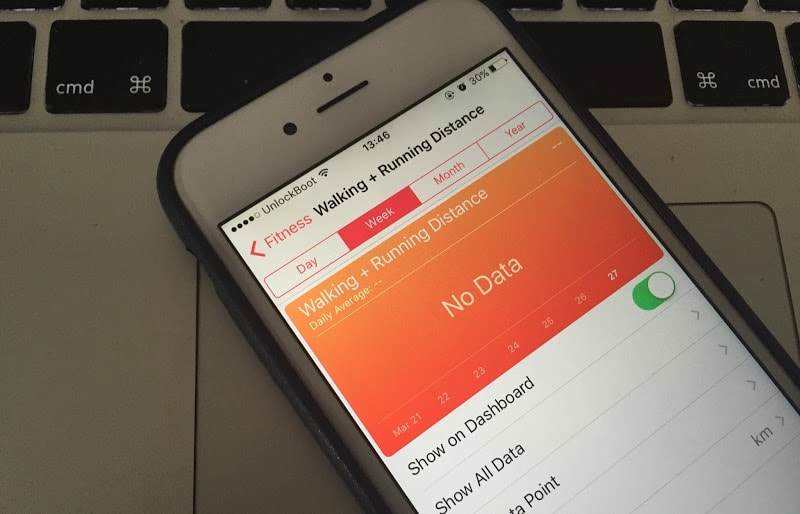iOS 15.4 Aplicativo Saúde para de funcionar
A App Saúde foi feita para pessoas que estão procurando maneiras de manter o controle de sua saúde e prevenir alguns problemas de saúde. Este aplicativo integrado funciona perfeitamente para quase todos os modelos de iPhone; portanto, todo usuário de iPhone pode utilizar este aplicativo.
Mas às vezes, você pode achar que o aplicativo Saúde não está funcionando em seu iPhone. Quando o aplicativo Saúde do iPhone não funciona em seu dispositivo, então você precisa fazer algumas coisas para consertar o problema. Abaixo, descreveremos tudo o que você precisa fazer.
- Parte 1: Por que minha aplicativo Saúde não está funcionando
- Parte 2: 5 Maneiras de consertar o aplicativo Saúde no iPhone Não funciona
- Forma 1. Simplesmente Reinicie seu iPhone
- Forma 2. Permita que o aplicativo Saúde rastreie seus dados de condicionamento físico
- Forma 3. Redefinir o aplicativo Saúde no iPhone
- Forma 4. Habilitar para mostrar os dados das etapas no Painel de Saúde do aplicativo
- Forma 5. Consertar o problema de Saúde com a ReiBoot
Por que minha App Saúde não está funcionando
Quando você descobrir que o aplicativo Saúde no iPhone não está funcionando, você provavelmente ficará incomodado com as possíveis causas do problema. Bem, vários fatores podem fazer com que o aplicativo Saúde no iPhone não funcione corretamente. Aqui estão algumas das causas mais causais deste problema:
- Desligue app Saúde: Em alguns casos, você pode ter desligado o aplicativo Apple Health em seu aparelho. Quando isto acontece, não há como o aplicativo rastrear seus passos ou executar outras funções.
- Bug de sistema: Seu aplicativo Saúde está falhando depois de atualizar seu sistema operacional? Isto pode ser por causa de alguns bugs. Você só precisa procurar uma maneira de corrigir os bugs e começar a desfrutar de seu dispositivo novamente.
- Sincronização de dados.
- Demasiadas aplicações estão trabalhando em segundo plano.
5 Maneiras de consertar o aplicativo Saúde no iPhone Não funciona
Meu aplicativo Apple Saúde não está funcionando, como posso consertá-lo? É claro, você veio ao lugar certo porque explicaremos 5 maneiras comprovadas que você pode explorar para consertar o aplicativo Saúde que não está funcionando em seu dispositivo iOS.
Forma 1. Simplesmente Reinicie seu iPhone
O primeiro passo é reiniciar seu iPhone, e o aplicativo Saúde pode começar a trabalhar novamente nele. Então, como você reinicia um iPhone? Diferentes métodos são usados para reiniciar diferentes modelos do iPhone.
- Para começar, confira a imagem abaixo. Dependendo do modelo do iPhone que você estiver usando, pressione e segure os botões descritos na imagem.

- Espere até ver a notificação "Deslize para Desligar" na tela do seu dispositivo. Você deve então deslizar o controle deslizante, e seu iPhone irá disparar.
- Depois disso, você tem que pressionar e segurar novamente os mesmos botões acima. Isto reiniciará seu dispositivo. Insira seu código de acesso e tente novamente App Saúde.
Forma 2. Permita que o aplicativo Saúde rastreie seus dados de condicionamento físico
Outra maneira de consertar o aplicativo Saúde do iPhone que não funciona é permitir que o aplicativo rastreie seus dados de fitness. Você pode fazer isso apenas ativando a opção de rastreamento de condicionamento em Ajustes de privacidade.
- A primeira coisa que você deve fazer é ir para o “Ajustes” app no seu iPhone. A partir daí, você precisa rolar para baixo e clicar “Privacidade”. Isto lhe mostrará o painel em Ajustes de privacidade.
- Então, você deve clicar em “Movimento e Preparo Físico”.
- Na próxima interface, olhe para a “Saúde” e ative a. Isto garantirá que a opção seja ativada para que o aplicativo possa rastrear seus dados de condicionamento físico.
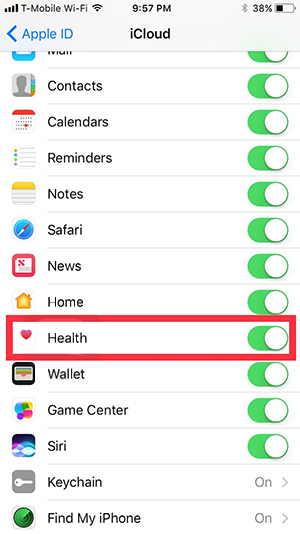
Agora, o aplicativo Saúde começará a rastrear seus dados de condicionamento físico sem qualquer dificuldade.
Forma 3. Redefinir o aplicativo Saúde no iPhone
As etapas do aplicativo iPhone Health não estão funcionando em seu dispositivo depois de experimentar os métodos acima? Então, você deve pensar em reiniciar o aplicativo Saúde em seu dispositivo iOS.
- Em seu iPhone, você precisa abrir o “App Switcher”.
- Passe para o lado direito para verificar as atividades de fundo em seu dispositivo. Procure a atividade do aplicativo Saúde.
- Agora, passe para o aplicativo Saúde. Isto encerrará todas as atividades do aplicativo, uma vez que ele foi reiniciado imediatamente.
- Volte para o ícone do aplicativo Saúde e relance-o.
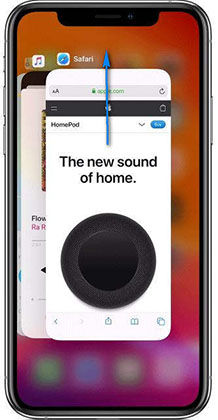
Forma 4. Habilitar para mostrar os dados das etapas no Painel de aplicativo Saúde
Quando as etapas do aplicativo Saúde do iPhone não funcionam, você pode habilitar as etapas sob o painel do aplicativo Saúde. Quando você fizer isso, as etapas começarão a aparecer, e isso melhorará o uso do aplicativo para sua condição física.
- Lançar o aplicativo ”Saúde” no seu iPhone. Em seguida, olhe para a parte inferior da tela e selecione o “dados de Saúde” opção.
- Selecione “Fitness” a partir das opções disponíveis. Então, você tem que clicar em “Walking + Running Distance”.
- Agora, você precisa habilitar “Mostrar no Painel de Controle”.

Uma vez seguidos os passos acima, horas de sono, medidas do corpo, contagem de passos e outros parâmetros começarão a aparecer no painel de instrumentos do aplicativo Saúde.
Forma 5. Consertar o problema de saúde com a ReiBoot
Se o problema persistir depois de tentar todos os métodos acima, um erro de sistema pode estar causando o problema. Neste caso, você pode habilitar os parâmetros de aptidão para mostrar no painel de instrumentos, corrigindo o erro do sistema com o Tenorshare ReiBoot.
Este conhecido aplicativo é fácil de usar e funciona perfeitamente com a maioria dos modelos de iPhone. Portanto, independentemente do iPhone que você estiver usando, a ReiBoot pode ajudá-lo a consertar o aplicativo de saúde que não funciona.
Para uma solução, você deve usar o modo de reparo padrão da ReiBoot.
- Comece baixando Tenorshare ReiBoot em seu computador Mac ou Windows. Em seguida, instale e execute o programa. Certifique-se de usar um cabo USB para conectar seu iPhone ao computador. Após o computador ter detectado seu iPhone, toque em “Começar”.
- O próximo passo é clicar “Reparo Padrão”. Entenda as informações na tela antes de prosseguir.
- Então, você precisa baixar o último arquivo de firmware. Aqui, toque em "Download", e o arquivo começará a ser baixado.
- Uma vez que o arquivo de firmware esteja em seu computador, você precisa acertar “Reparo Padrão” para começar a reparar o sistema.
- Uma vez concluído, o problema desaparecerá em seu iPhone. Quando você utiliza reparo padrão, não perderá seus dados.


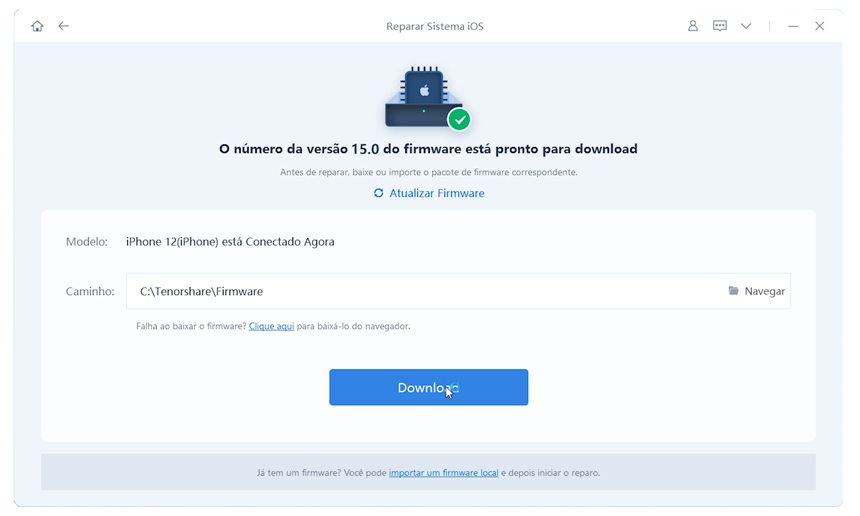


Conclusão
Com as informações acima, você deve agora ser capaz de corrigir o aplicativo Saúde que não está funcionando em seu iPhone. No entanto, alguns dos métodos acima podem falhar. Portanto, nossa recomendação final é que você use o Tenorshare ReiBoot para corrigir qualquer erro que possa estar fazendo com que o aplicativo Saúde não funcione corretamente em seu iPhone.